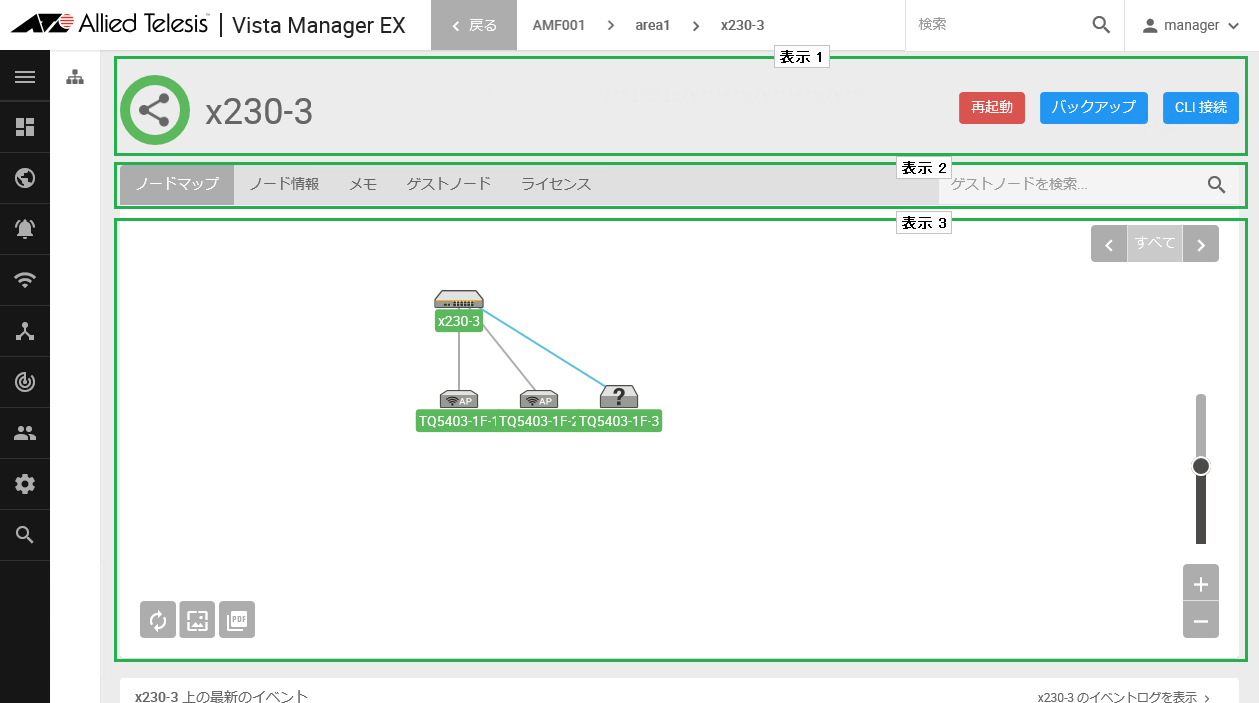
[index] AT-Vista Manager EX リファレンスマニュアル 3.0.2
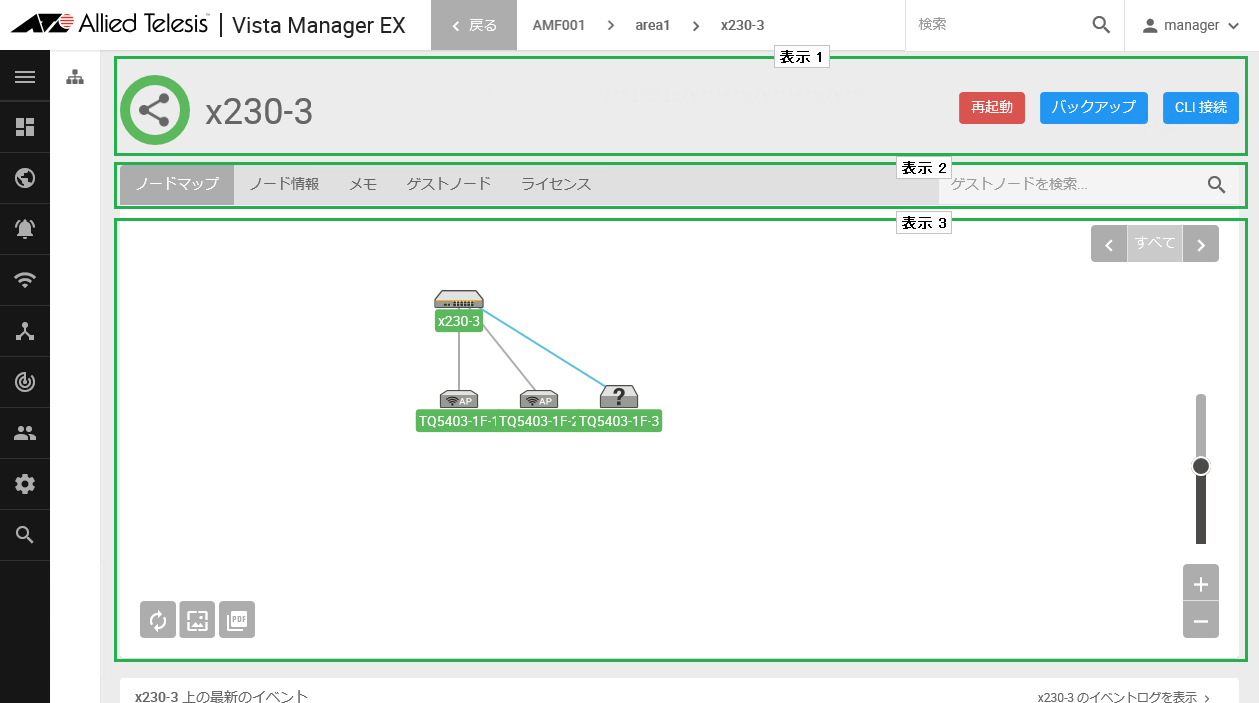
| AMFノード名 |
AMFノード名を表示します。 また、AMFノード名の左側に、ノードの状態を円の色で表します。
|
| 「再起動」ボタン | 該当AMFノードの再起動を要求します。 |
| 「バックアップ」ボタン | 該当AMFエリアのマスターに対し、ノードのAMFバックアップの実行を要求します。 |
| 「CLI 接続」ボタン |
該当AMFノードのコマンドラインインターフェース(CLI)に対し接続を行います。NoteCLI接続は、HTTPS接続でAMFコントローラー(存在しない場合はAMFマスター)を経由し、指定のAMFノードを操作対象とするワーキングセットプロンプトを介して行われます。 |
| 「削除」ボタン |
該当AMFノードをエリアマップから削除します。 AMFノードの応答がない場合のみ表示されます。 |
| タブ |
ノードマップのトポロジーマップ表示とノード情報、メモ、ゲストノードの一覧表示を切り替えます。
Noteノードマップタブは、AMFノードの配下にAMFゲストノードが存在する場合にのみ表示されます。 Noteバックアップタブは、AMFコントローラーまたはAMFマスターのノードマップ画面にのみ表示されます。 |
| ゲストノードを検索... |
検索したいAMFゲストノード名を入力します。 入力した文字列を含むAMFゲストノード名が1つだけある場合は、ノードマップが該当のゲストノードアイコンを中心に拡大表示されます。 入力した文字列を含むAMFゲストノード名が複数ある場合は、検索フィールドの下に検索候補が「ゲストノード名 | IPアドレス」の形式(例:「node1 | xxx.xxx.xxx.xxx」)で一覧表示されます。一覧から目的のAMFゲストノード名をクリックすると、ノードマップが該当のゲストノードアイコンを中心に拡大表示されます。 Note大文字小文字は区別しません。 |
| トポロジーマップ | AMFノード配下のAMFゲストノードがトポロジーマップに表示されます。 |
| ノードアイコン |
アイコンでノードの種別を示します。また、アイコンの下にノード名を表示します。 ノードの状態は、ノード名の背景色で分類されます。
|
| ゲストノードアイコン |
アイコンの下にノード名を表示します。 AWCプラグインとの連携が設定されている場合は、ゲストノードの状態は、ゲストノード名の背景色で分類されます。
|
| ノードの接続線 |
ゲストノードの状態を表します。
|
| 距離 |
AMFノードからのAMFゲストノードの距離(ホップ数)によって、該当のノードアイコンを強調表示します。該当の距離以外のノードアイコンは半透明表示されます。 右矢印ボタンをクリックすると、表示する距離が「すべて」から「0」、「1」……と昇順に切り替わります。左矢印ボタンをクリックすると、表示する距離が降順に切り替わります。 |
ポーリングボタン |
トポロジーマップを更新します。 |
画像ボタン |
背景画像をアップロードします。 |
PDF出力ボタン |
現在のトポロジーマップをPDFファイルに出力します。 |
 拡大/縮小ボタン |
トポロジーマップを拡大(+)または縮小(-)表示します。また、拡大/縮小ボタン上部のスライダーを上下することや、コンピューターマウスホイールの上下回転でも同様の操作ができます。 |
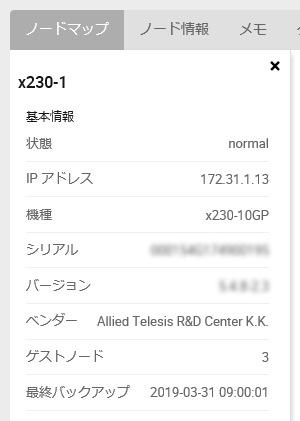
| ノード名 | ノード名を表示します。 |
| 基本情報 | |
| 状態 |
AMFノードの状態を表示します。
|
| IPアドレス | AMFノード上のIPインターフェースのIPアドレスを表示します。 |
| 機種 | AMFノードの機種名を表示します。 |
| シリアル | AMFノードのシリアル番号を表示します。 |
| バージョン | AMFノードで稼働中のソフトウェアのバージョンを表示します。 |
| ベンダー | AMFノードのベンダー名を表示します。 |
| ゲストノード | AMFノードに接続されたAMFゲストノードの数を表示します。 |
| 最終バックアップ | AMFノードのバックアップが最後に作成された日時を表示します。 |
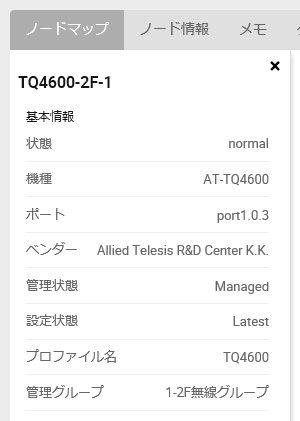
| ゲストノード名 | ゲストノード名を表示します。 |
| 基本情報 | |
| 状態 |
ゲストノード名の状態を表示します。
|
| 機種 | AMFゲストノードの機種名を表示します。 |
| ポート名 | AMFゲストノードが接続された親AMFノード上のポート番号を表示します。 |
| ベンダー | AMFノードのベンダー名を表示します。 |
| 管理状態 | AWCプラグイン上のゲストノードの管理状態を表示します。 |
| 設定状態 | AWCプラグイン上のゲストノードの設定状態を表示します。 |
| プロファイル名 | AWCプラグインにてゲストノードに適用されたAP共通設定を表示します。 |
| 管理グループ | AWCプラグインにてゲストノードが所属する管理グループ名を表示します。 |

| 機種 | AMFノードの機種名を表示します。 |
| ノードの IPv4 アドレス | AMFノードのIPv4アドレスを表示します。 |
| ノードの IPv6 アドレス | AMFノードのIPv6アドレスを表示します。 |
| シリアル番号 | シリアル番号を表示します。 |
| 環境状態 | 動作環境全体(本体、拡張モジュール、電源ユニット/ファンモジュール)の状態を表示します。 |
| RAM 使用率 | メインメモリーの使用率を表示します。 |
| CPU 使用率 | CPUの使用率を表示します。 |
| フラッシュメモリー | フラッシュメモリーの使用率を表示します。 |
| S/Wバージョン | 稼働中のソフトウェアのバージョンを表示します。 |
| AMF ネットワーク名 | 所属するAMFネットワーク名を表示します。 |
| AMF ノード状態 | AMFネットワークにおけるAMFノードの状態を表示します。 |
| AMF エリア名 | 所属するAMFエリア名を表示します。 |
| バックアップ状況 | バックアップの状況を表示します。 |
| 最終バックアップ | AMFノードのバックアップが最後に作成された日時を表示します。 |
| マスターからの距離 | AMFマスターからのAMFノードの距離(ホップ数)を表示します。 |
| リカバリーの状態 | オートリカバリーの実行状態を表示します。 |
| 管理状態 | AWCプラグイン上のゲストノードの管理状態を表示します。 |
| 設定状態 | AWCプラグイン上のゲストノードの設定状態を表示します。 |
| プロファイル名 | AWCプラグインにてゲストノードに適用されたAP共通設定を表示します。 |
| 管理グループ名 | AWCプラグインにてゲストノードが所属する管理グループ名を表示します。 |
| ファームウェア | ゲストノードにて動作中のファームウェアバージョンを表示します。 |
| モデル | ゲストノードの機種名を表示します。 |
| シリアル番号 | シリアル番号を表示します。 |
| 起動経過時間 | AMFゲストノードの稼働時間を表示します。 |
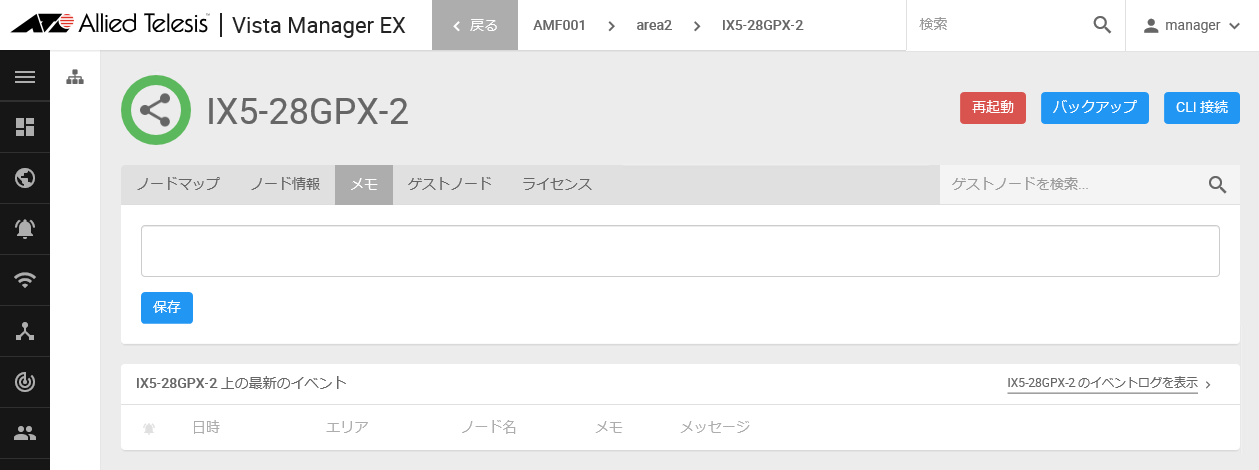
| メモ欄 | メモを表示/編集できます。 |
| 更新日時 | メモを最後に保存した日時が表示されます。 |
| 「保存」ボタン | メモを保存します。 |
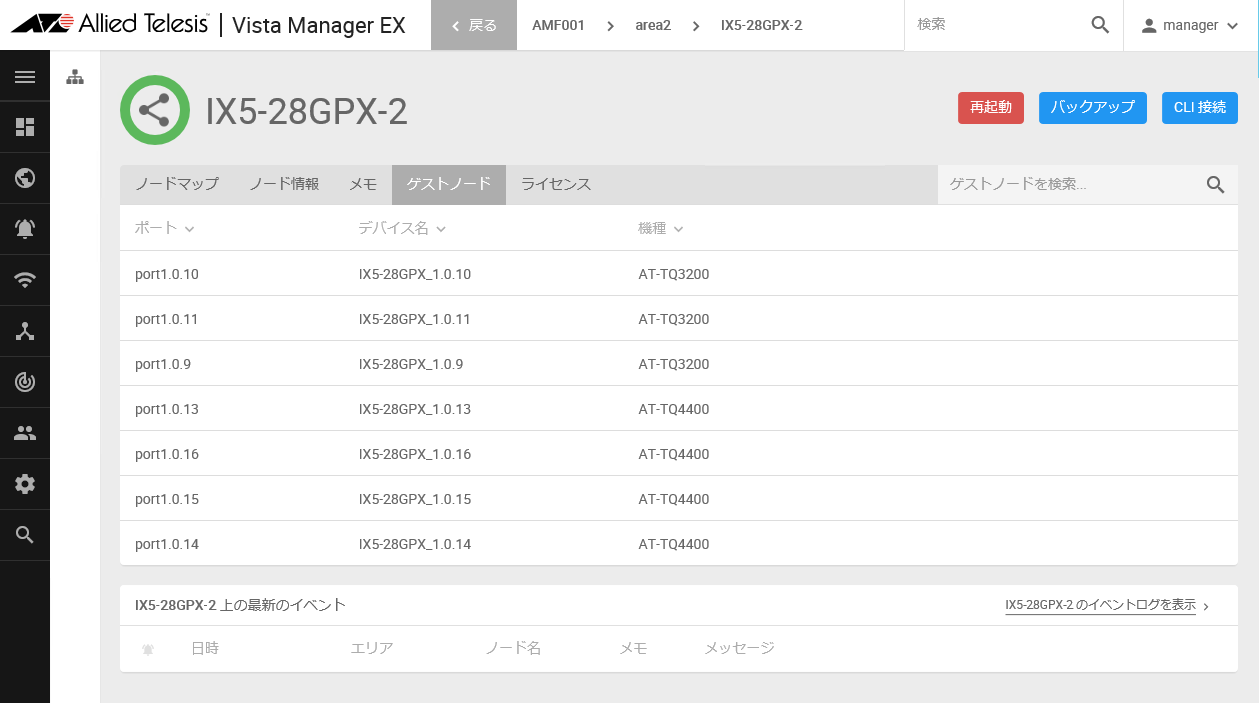
| ポート | AMFゲストノードが接続されたAMFノード上のポート番号を表示します。 |
| デバイス名 | AMFノードに設定されたAMFゲストノードのデバイス名を表示します。 |
| 機種 | AMFゲストノードの機種名を表示します。 |
| アクション | AWCプラグインとの連携が設定されている場合、実行するアクションをドロップダウンリストから選択できます。 |
| 「アクションを実行」ボタン | AWCプラグインとの連携が設定されている場合、ドロップダウンリストから選択したアクションを実行します。 |
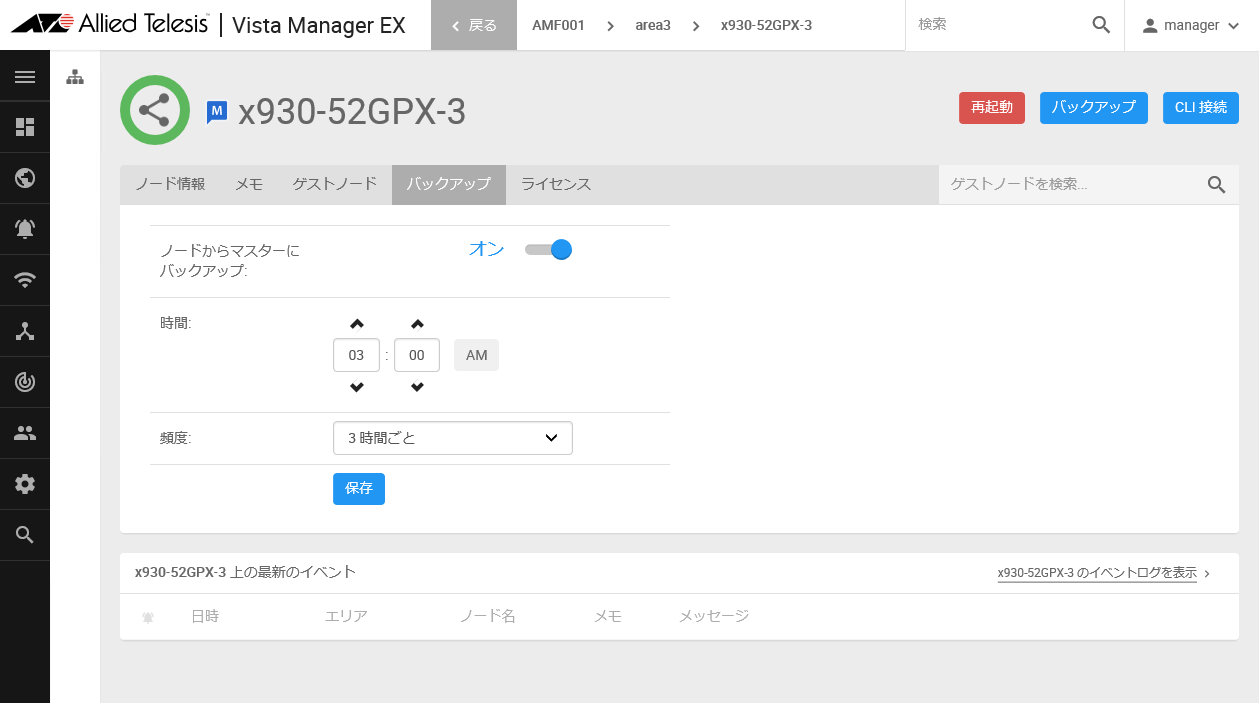
| マスターからコントローラーにバックアップ | スイッチをオンにすると、AMFコントローラーに配下のAMFマスターのバックアップを定期的に作成します。 この項目はAMFコントローラーでのみ表示されます。 |
| ノードからマスターにバックアップ | スイッチをオンにすると、AMFマスターに配下のAMFノードのバックアップを定期的に作成します。 |
| 時間 | 計画的バックアップを実行する時間を設定します。 |
| 頻度 |
計画的バックアップの実行頻度を、1時間ごと、3時間ごと、6時間ごと、12時間ごと、毎日(24時間)から選択します。NoteAMFコントローラーまたはAMFマスターのコンソール画面にて上記以外に設定されている場合は、「Custom」が表示されます。 |
| 全マスターに適用 | AMFコントローラーでのバックアップ設定を配下のすべてのAMFマスターに適用します。 この項目はAMFコントローラーでのみ表示されます。 |
| 「保存」ボタン | バックアップ設定を保存します。 |
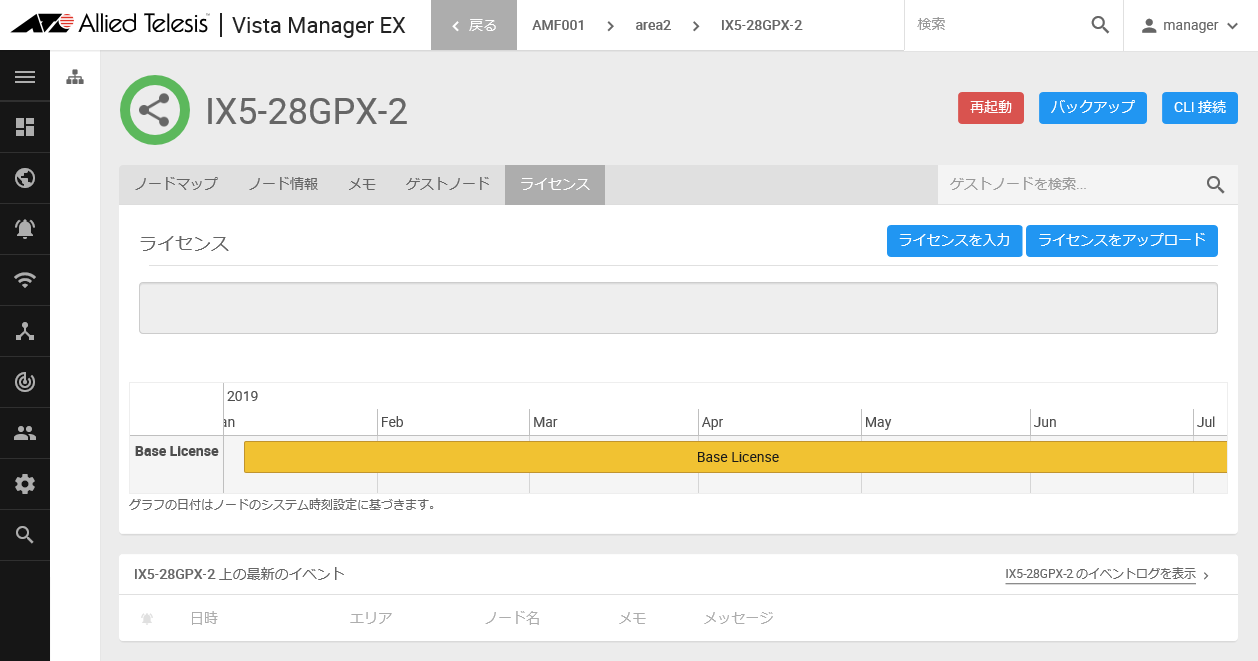
| 「ライセンスを入力」ボタン |
文字列形式のライセンスの登録を行います。 「ライセンスを入力」ボタンをクリックすると、下欄にライセンスの入力フィールドが表示されます。 文字列形式のライセンスキーを、AlliedWare Plusのlicenseコマンド形式(license [ライセンス名] [ライセンスキー文字列])で入力し、入力フィールド下部の「保存」をクリックします。 Note文字列形式のライセンスキーの入力時は、ライセンスの反映のためには、AMFノードの再起動が必要となります。 |
| 「ライセンスをアップロード」ボタン | バイナリー形式のライセンスファイルをアップロードします。バイナリー形式のライセンスキーは、こちらから登録します。 |
| ライセンス情報 |
各種ライセンスの有効期間を棒グラフとして表示します。 縦軸にライセンスの種別を、横軸にライセンスの有効期間を表示します。 |
(C) 2017-2019 アライドテレシスホールディングス株式会社
PN: 613-002428 Rev.R